- ભાગ 1: Spotify પર સ્થાન બદલવાના કારણો
- ભાગ 2: Spotify? પર તમારા દેશને કેવી રીતે સંપાદિત કરવો
- ભાગ 3: નકલી Spotify લોકેશન માટે એપ્સનો ઉપયોગ કેવી રીતે કરવો?
- ભાગ 4: Spotify સ્થાન બદલવા માટે VPN નો ઉપયોગ કેવી રીતે કરવો?
Spotify ગુણવત્તાયુક્ત સંગીત અને પોડકાસ્ટને ઍક્સેસ કરવા માટેની શ્રેષ્ઠ એપ્લિકેશનો પૈકીની એક છે. જ્યારે તમે કાર્યસ્થળથી ઘરે જાવ ત્યારે તે તમારી કારમાં હોય અથવા જ્યારે તમે તમારા લેટ સાથે ઘરે હોવ ત્યારે, સંગીત દરેક મૂડ માટે બનાવવામાં આવે છે. Spotify વાપરવા માટે સરળ છે, તમે તમારી પોતાની પ્લેલિસ્ટ બનાવી શકો છો અને તમારી પાસે ઘણી બધી સંગીત સામગ્રીની ઍક્સેસ છે.

પરંતુ આ તમે જે દેશમાં રહો છો તેના પર આધાર રાખે છે. અને જો તમે તાજેતરમાં તમારો આધાર શિફ્ટ કર્યો હોય, તો સ્પોટાઇફ પ્રદેશ બદલવો મુશ્કેલ બની શકે છે. પરંતુ જો તમે મેન્યુઅલ પધ્ધતિઓ પસંદ કરો છો, તો લોકેશન સ્પોટાઇફને અપડેટ કરવા માટે તે એક પવન છે. અમે તમને શીખવીશું કે તમારા માટે ઉપલબ્ધ વિવિધ સંસાધનોનો ઉપયોગ કરીને તે કેવી રીતે અસરકારક રીતે કરવામાં આવે છે.
ભાગ 1: Spotify પર સ્થાન બદલવાના કારણો
પરંતુ શા માટે સ્થાન Spotify પ્રથમ સ્થાને બદલવું? જો તમે દેશો બદલતા હોવ તો શું તમારું સ્થાન બદલવું મહત્વપૂર્ણ છે? શું તે સ્ટ્રીમિંગ એપ્લિકેશન પરના સંગીતને અસર કરશે? હા! તે ચોક્કસપણે કરશે. અમે Spotify પર દેશ બદલવાની વિવિધ રીતો વિશે ચર્ચા કરીએ તે પહેલાં, ચાલો સમજીએ કે આપણે તે શા માટે કરવું જોઈએ.
પ્રદેશ વિશિષ્ટ સામગ્રી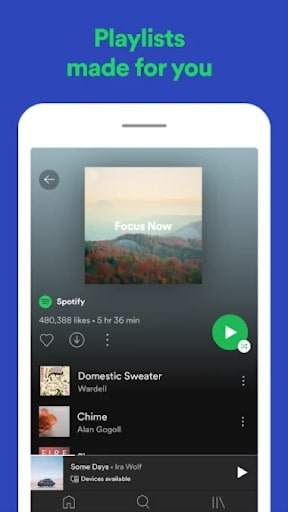
દરેક વસ્તુ દરેક જગ્યાએ ઉપલબ્ધ નથી. જો તમે વિશિષ્ટ પ્રેરક પોડકાસ્ટ શોધી રહ્યા છો જે યુ.એસ.માં હિટ છે, તો તે તમારા પ્રદેશમાં ઉપલબ્ધ ન હોઈ શકે. તમને તે નવું અરબી ગીત ગમે છે, કદાચ તે તમારી ઓસ્ટ્રેલિયન લેનમાં સ્ટ્રીમ નહીં થાય. સામગ્રીને ચોક્કસ પ્રદેશ સુધી મર્યાદિત કરી શકાય છે અને જો તમે ત્યાં ન રહો, તો તે તમારી પહોંચથી દૂર છે. તે સંગીતની સામગ્રીને ઍક્સેસ કરવા માટે તમારે Spotify ચેન્જ લોકેશન પર આધાર રાખવો પડશે.
પ્લેલિસ્ટ અને ભલામણો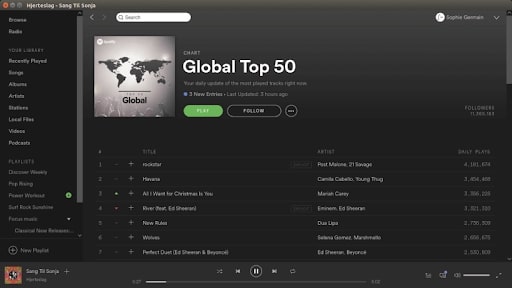
તમારા માટે યોગ્ય સંગીત સામગ્રી પ્રદાન કરવા માટે Spotify તમારા કોઓર્ડિનેટ્સનો ઉપયોગ કરે છે. એવા લોકો છે કે જેઓ ઉપર-નીચે કૂદી પડે છે અને કહે છે કે એપ્લિકેશન એવા ગીતો સૂચવે છે જે તેમના ચોક્કસ મનપસંદ છે! જાણે એમનું મન વાંચ્યું હોય. આ શક્ય છે કારણ કે Spotify પ્રદેશમાં સૌથી વધુ વગાડવામાં આવતા ગીતોને ઓળખે છે, ભાષા શોધી કાઢે છે અને આ સૂચનો તમારા સુધી પહોંચાડે છે.
તેથી, તમે જે સામગ્રી મેળવો છો તે તમે જે સ્થાન પર રોકાયા છો તેના પર નિર્ભર છે.
ચુકવણી યોજનાઓ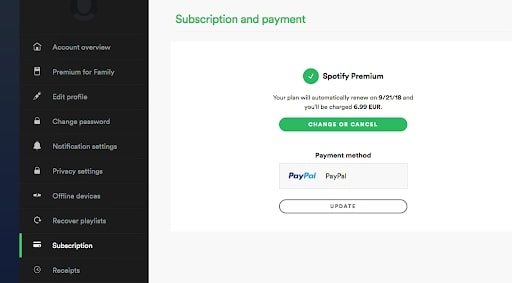
Spotify પ્રીમિયમ એકાઉન્ટ લોકો ઉપયોગ કરે છે તે સામાન્ય મફત સંસ્કરણ કરતાં વધુ લાભ પ્રદાન કરે છે. પરંતુ આપણામાંના ઘણાને જેની જાણ નથી તે એ છે કે પ્રીમિયમ વર્ઝનની કિંમત દરેક જગ્યાએ અલગ-અલગ હોય છે. જો તમે સ્પોટાઇફ લોકેશન અપડેટને મેનેજ કરી શકો છો, તો તમે તમારી જાતને કેટલાક પૈસા બચાવી શકો છો.
Spotify અનુપલબ્ધ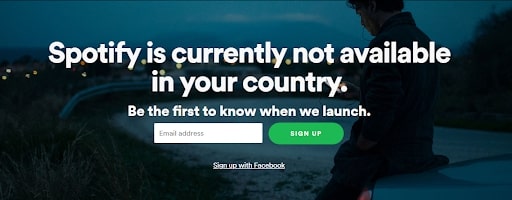
Spotify એ ખૂબ જ ટૂંકા ગાળામાં ઘણી લોકપ્રિયતા મેળવી છે. લોકો પૈસા કમાઈ રહ્યા છે, તેમની પોતાની સામગ્રી અપલોડ કરી રહ્યાં છે અને સંગીતની નવી શૈલીઓનું પણ અન્વેષણ કરી રહ્યાં છે. જો કે, Spotify વિશ્વભરમાં ઉપલબ્ધ નથી. હાલમાં, તે ફક્ત 65 દેશોમાંથી જ સુલભ છે. જો તમે એવા પ્રદેશમાંથી છો કે જ્યાં Spotify હજુ સુધી લૉન્ચ થયું નથી, તો તમારે Spotify લોકેશનને એવી જગ્યાએ અપડેટ કરવાની જરૂર છે જ્યાં તે સંપૂર્ણપણે કાર્યરત હોય.
ભાગ 2: Spotify? પર તમારા દેશને કેવી રીતે સંપાદિત કરવો
તમે એકાઉન્ટ વિહંગાવલોકન વિભાગમાં કેટલીક સેટિંગ્સને સીધી રીતે ટ્વિક કરીને મેન્યુઅલી રિજન સ્પોટાઇફ બદલી શકો છો. જો તમે ફ્રી Spotify એકાઉન્ટનો ઉપયોગ કરી રહ્યાં છો, તો તમારે તમારું સ્થાન મેન્યુઅલી બદલવું પડશે. પરંતુ જે વ્યક્તિ પાસે પ્રીમિયમ Spotify એકાઉન્ટ છે તે તે બધા દેશોમાંથી તમામ સામગ્રીને ઍક્સેસ કરી શકે છે જ્યાં spotify કાયદેસર રીતે ઉપલબ્ધ છે. Spotify સેટિંગ્સનો ઉપયોગ કરીને તમે સ્થાન કેવી રીતે બદલી શકો છો તે અહીં છે -
પગલું 1: તમારા ડેસ્કટોપ પર Spotify હોમપેજ પર જાઓ અને તમારા એકાઉન્ટમાં લૉગ ઇન કરો. જો તમારી પાસે ફ્રી એકાઉન્ટ હોય તો તમે આ રીતે કરો છો. પ્રીમિયમ એકાઉન્ટ્સને તેની જરૂર નથી. તમે લૉગ ઇન થયા પછી, 'એકાઉન્ટ્સ' વિભાગ પર જાઓ.
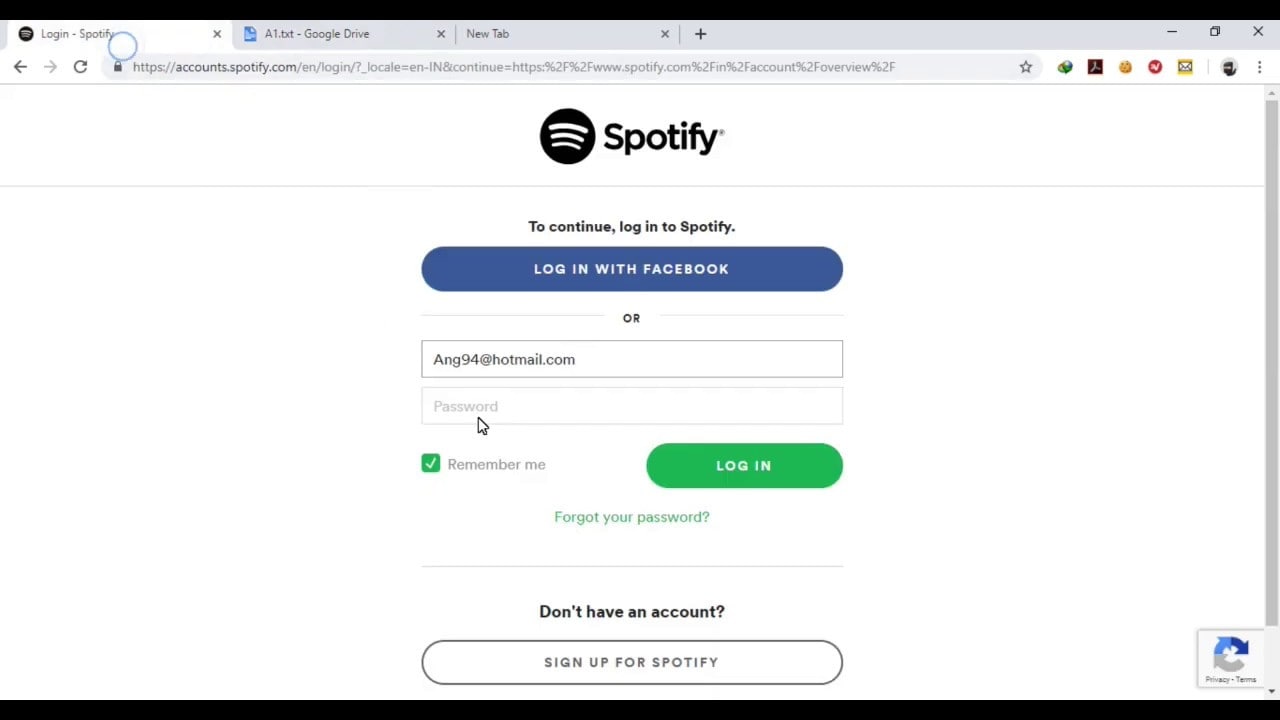
પગલું 2: સાઇડબારમાંથી, 'એકાઉન્ટ ઓવરવ્યૂ' વિકલ્પ પર જાઓ. જ્યારે તમે તેના પર ક્લિક કરશો, ત્યારે તમને સ્ક્રીન પર 'પ્રોફાઈલ સંપાદિત કરો' વિકલ્પ મળશે. તે માટે જાઓ.
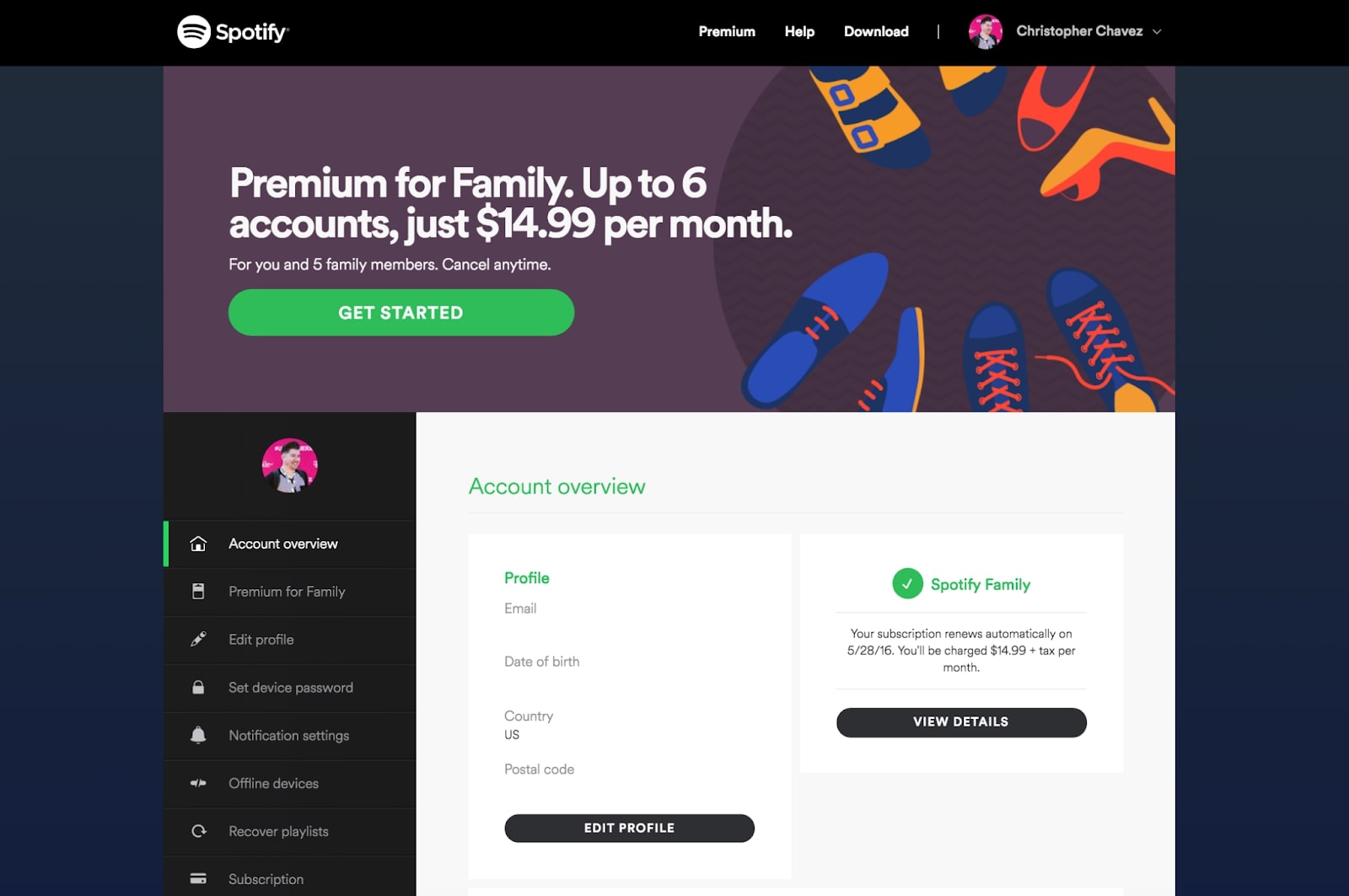
પગલું 3: એકવાર તમે પ્રોફાઇલ સંપાદિત કરો વિકલ્પ પર ક્લિક કરો, ત્યાં ઘણી શ્રેણીઓ હશે જે તમારી વ્યક્તિગત માહિતી પ્રદર્શિત કરશે. જો તમે નીચે સ્ક્રોલ કરશો, તો તમને 'દેશ' વિકલ્પ મળશે. ત્યાં તમારી પસંદગીનો દેશ પસંદ કરો.
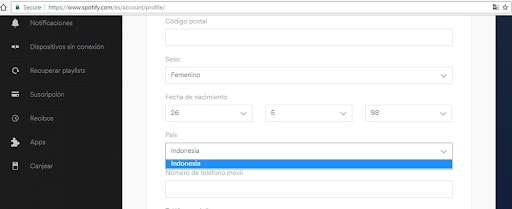
જો તમે Spotify ફ્રી યુઝર છો, તો તમારે ઉપરોક્ત પદ્ધતિથી જવું પડશે. પરંતુ જો તમે Spotify પ્રીમિયમ વપરાશકર્તા છો, તો તમારે સામગ્રીને ઍક્સેસ કરવા માટે સ્થાન બદલવાની જરૂર નથી. જો કે, તમે પેમેન્ટ પ્લાન અપડેટ કરવા માટે તેને બદલી શકો છો.
પગલું 4 (પ્રીમિયમ): સમાન એકાઉન્ટ ઓવરવ્યુ વિકલ્પમાં, તમે કાં તો તમારું નવું સ્થાન 'અપડેટ' કરી શકો છો અને તે મુજબ કામ કરે છે. નહિંતર, તમે તમારી યોજનાને પણ સંપૂર્ણપણે બદલી શકો છો.
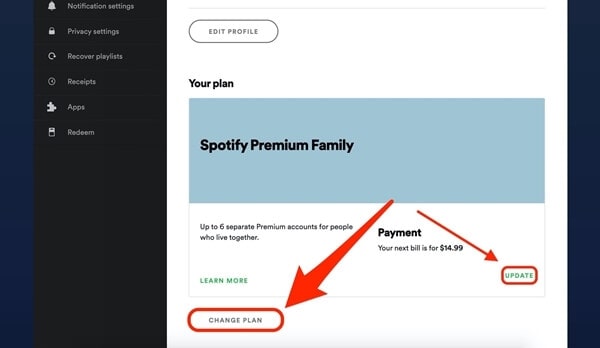
ભાગ 3: નકલી Spotify લોકેશન માટે એપ્સનો ઉપયોગ કેવી રીતે કરવો?
હવે તમે જાણો છો કે Spotify ચેન્જ કન્ટ્રી દ્વારા, તમે વધુ લાભ મેળવી શકો છો અને તમે પોડકાસ્ટ, સંગીત અને અન્ય ઑડિઓ સામગ્રીનો આનંદ માણી શકો છો જે અન્યથા તમારા પ્રદેશમાં અનુપલબ્ધ છે. તેથી, તે સમજી શકાય તેવું છે કે તમે ઇરાદાપૂર્વક સ્પોટાઇફ સ્થાનને નકલી બનાવવા માંગો છો. જ્યારે તમે ઇન્ટરનેટ પર ઉપલબ્ધ કેટલાક શ્રેષ્ઠ લોકેશન સ્પૂફર સોફ્ટવેરનો ઉપયોગ કરો ત્યારે આ શક્ય બને છે. અમારું શ્રેષ્ઠ સૂચન Wondershare ના Dr.Fone હશે. તેનો ઉપયોગ કરવો સરળ છે અને ન્યૂનતમ પગલાઓમાં થોડીવારમાં તમારું સ્થાન બદલાઈ જશે.
પગલું 1: પગલું 1: તમે Wondershare ડૉ Fone વર્ચ્યુઅલ સ્થાન Spoofer એક્ઝિક્યુટિવ ફાઈલ ડાઉનલોડ કરવાની જરૂર છે . એન્ડ્રોઇડ અને વિન્ડોઝ સુસંગત ફાઇલો વેબસાઇટ પર ઉપલબ્ધ છે. યોગ્ય રીતે પસંદ કરો અને ડાઉનલોડ કરો - અને તેમને લોંચ કરો.
પગલું 2: એકવાર તમે એપ્લિકેશન લોંચ કરો, હોમપેજ ખુલશે અને સ્ક્રીન પર ઘણા વિકલ્પો દેખાશે. વર્ચ્યુઅલ લોકેશન વિકલ્પ પસંદ કરો જે સામાન્ય રીતે પૃષ્ઠના અંતે હોય છે.

પગલું 3: Spotify મોબાઇલ પર સ્થાન બદલવા માટે, તમારા ઉપકરણને તમારા કમ્પ્યુટરથી કનેક્ટ કરો - Android અને iPhone બંને વર્ચ્યુઅલ સ્થાન ફેરફારને શોધી શકે છે. પછી Get Started પર ક્લિક કરો.

પગલું 4: સ્ક્રીન પર એક નકશો દેખાશે. તમે pi ને નવા સ્થાન પર બદલી શકો છો અથવા તમે પૃષ્ઠની ટોચ પર પ્રદર્શિત શોધ બોક્સમાં નવું સ્થાન દાખલ કરી શકો છો. તમે પૃષ્ઠના ઉપરના જમણા ખૂણે 'ટેલિપોર્ટ મોડ' પર જઈને આ કરી શકો છો.

પગલું 5: એકવાર તમને નવા વર્ચ્યુઅલ સ્થાન વિશે ખાતરી થઈ જાય, 'અહીં ખસેડો' વિકલ્પ પર ક્લિક કરો.

નવું સ્થાન હવે તમારા iPhone/Android ઉપકરણની GPS સિસ્ટમ પર પણ પ્રદર્શિત થશે. અને Spotify પણ તેને પ્રતિબિંબિત કરશે. તેથી, જ્યારે તમે આ પદ્ધતિનો ઉપયોગ કરીને spotify પર સ્થાન બદલવાનું નક્કી કરો છો, ત્યારે નવું સ્થાન તમારી બધી એપ્લિકેશન્સમાં પ્રતિબિંબિત થશે. તેથી, તે સમજવું મુશ્કેલ છે કે તમે જાણી જોઈને સ્થાન બદલ્યું છે.
ભાગ 4: Spotify સ્થાન બદલવા માટે VPN નો ઉપયોગ કેવી રીતે કરવો?
વર્ચ્યુઅલ પ્રાઈવેટ નેટવર્ક એપ પણ Spotify ચેન્જ રિજન માટે ખૂબ જ ઉપયોગી છે. પરંતુ તમારે બે મહત્વના મુદ્દા ધ્યાનમાં રાખવાની જરૂર છે - ટ્રાયલ વર્ઝન સંપૂર્ણ સુરક્ષા પ્રદાન કરતું નથી અને સુવિધાઓ સંતોષકારક નથી. જો તમે ઇન્ટરનેટ પર ઉપલબ્ધ મફત VPN માટે જાઓ છો, તો તમે 100% ખાતરી કરી શકતા નથી કે તમારો ડેટા સુરક્ષિત છે. તેથી, અમે તમારા માટે સૌથી સલામત વિકલ્પને સંકુચિત કર્યો છે. અમે સૂચવીએ છીએ કે જો તમે લોકેશન સ્પૂફર પર હાથ ન મેળવી શકો તો તમે Nord VPN નો ઉપયોગ કરો.
સ્થાન સ્પૂફર્સ વધુ સુરક્ષિત છે કારણ કે તેઓ VPNs જેવા લોગ ડેટાને જાળવી રાખતા નથી. પરંતુ જો તમારી પાસે Spotify અપડેટ સ્થાન માટે બીજો કોઈ વિકલ્પ બાકી નથી, તો તમે NordVPN પર આધાર રાખી શકો છો.
પગલું 1: એપસ્ટોર અથવા ગૂગલ પ્લે સ્ટોર પર જાઓ અને ઉપલબ્ધ વિવિધ VPN વિકલ્પોમાંથી NordVPN પસંદ કરો.
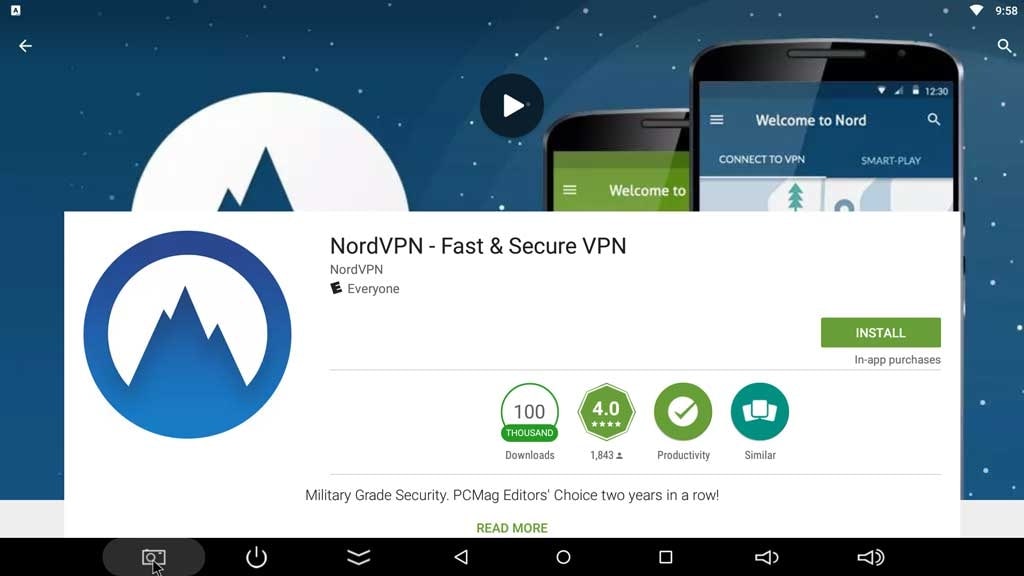
પગલું 2: સાઇન અપ કરો અને એપ્લિકેશન પર તમારું એકાઉન્ટ બનાવો. VPN નો મુખ્ય ઉપયોગ તમારા IP ને માસ્ક કરવા અને તમને ઇન્ટરનેટ સર્ફિંગ માટે નવું સર્વર આપવાનો છે. તેથી, એકવાર તમે લોગ ઇન કરો, NordVPN તમારા માટે સૌથી નજીકનું સર્વર શોધી કાઢશે.
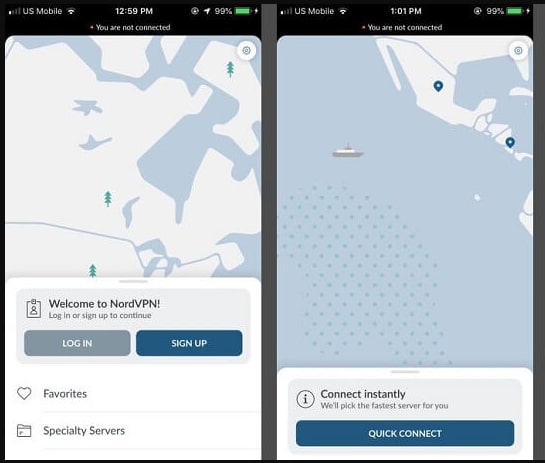
સ્વચાલિત જોડાણ યુનાઇટેડ સ્ટેટ્સ સાથે કરવામાં આવ્યું હતું - સૌથી નજીકનું સર્વર
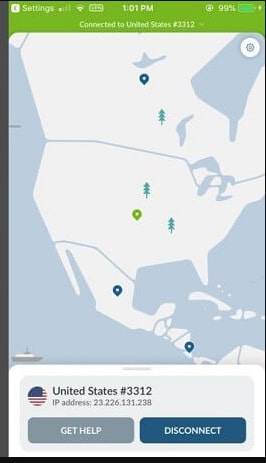
પગલું 3: જો તમે કોઈ ચોક્કસ દેશમાં બદલવા માંગતા હો, તો તમે 'વધુ વિકલ્પો' પર જઈ શકો છો અને પછી સર્વર્સ પસંદ કરી શકો છો. પછી બધા દેશોમાં જાઓ અને તમારી પસંદગીનો દેશ પસંદ કરો. એકવાર તમે Spotify લોંચ કરો, તે જ ત્યાં પણ પ્રતિબિંબિત થશે.
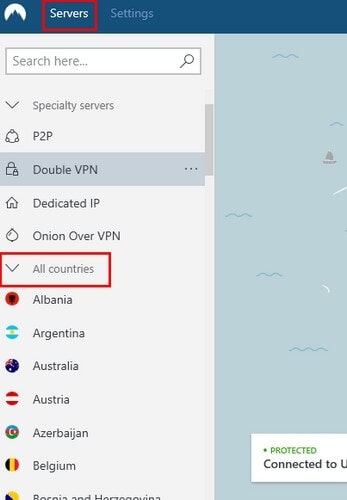
VPN તમામ પ્રકારના મોબાઈલ માટે કામ કરે છે અને તેનો ઉપયોગ કરવો ખૂબ જ અનુકૂળ છે. તમારા IP એડ્રેસને સંપૂર્ણપણે માસ્ક કરવાની આ એક સારી રીત છે, જેથી કરીને કોઈ તમારી લોકેશન બદલવાની પ્રવૃત્તિને પણ ટ્રૅક ન કરી શકે. તમે સમગ્ર વિશ્વમાંથી સામગ્રીને ઍક્સેસ કરવા માટે દિવસમાં ઘણી વખત સર્વર બદલી શકો છો.
નિષ્કર્ષ
જો તમને તે કરવાની સાચી રીત ખબર હોય, તો બીજા દેશમાં ગયા પછી Spotify સ્થાન બદલવું એ કોઈ મોટી વાત નથી. તમારી પાસે ઘણા સાધનો છે જે તમને નોકરીમાં મદદ કરશે. જ્યાં સુધી તમે તમારું સ્થાન બનાવટી ન કરો ત્યાં સુધી, તમે સીધા Spotify એકાઉન્ટ ઓવરવ્યુમાંથી પણ સ્થાન બદલી શકો છો. પરંતુ જો તમે વધુ લાભો માટે Spotify માં સ્થાન બદલવા માંગતા હો, તો તમે કામ પૂર્ણ કરવા માટે અમે ઉલ્લેખિત સાધનોનો ઉપયોગ કરી શકો છો. તમે પ્રીમિયમ ચૂકવણીની કિંમતો ઘટાડી શકો છો, વિશ્વભરમાંથી વિચિત્ર સંગીત સાંભળી શકો છો અને પોડકાસ્ટ રીલીઝ સાથે પણ અદ્યતન રહી શકો છો.




એલિસ એમજે
સ્ટાફ એડિટર